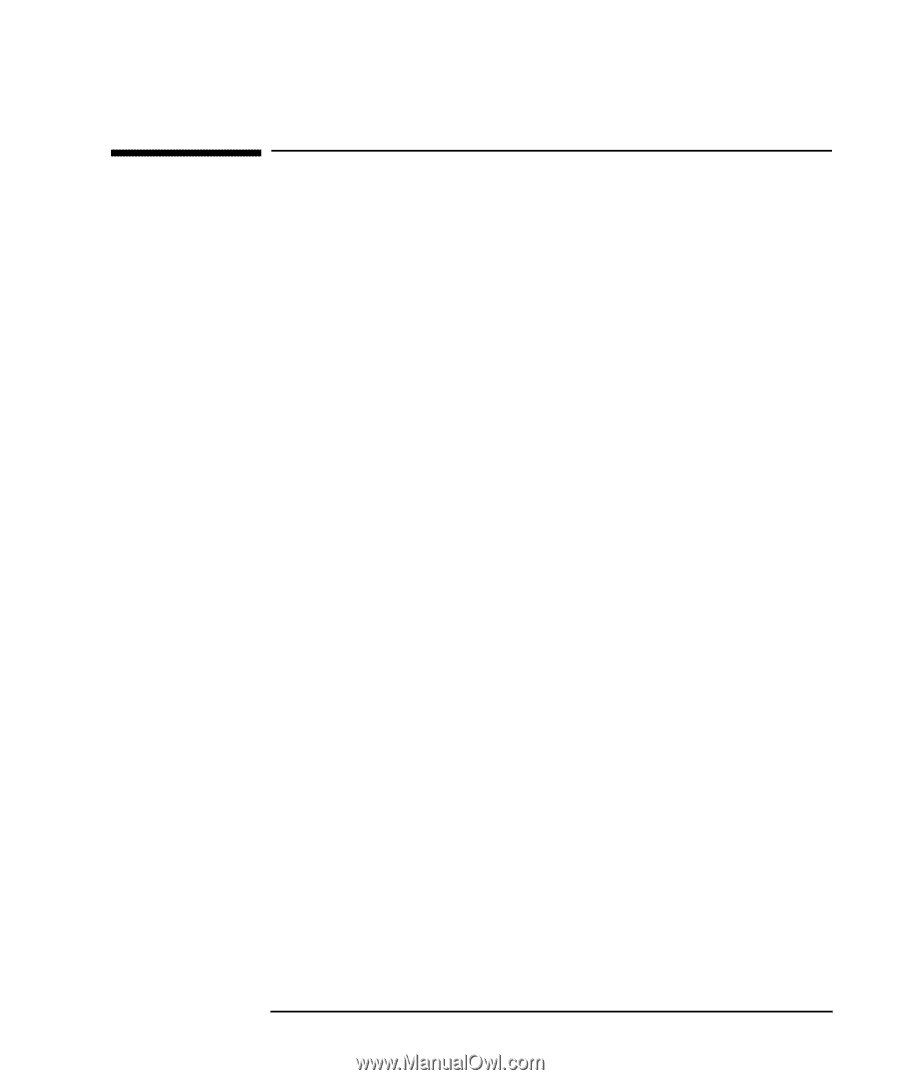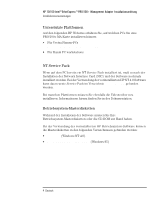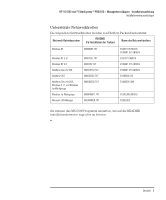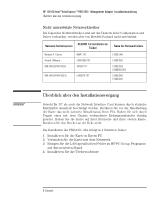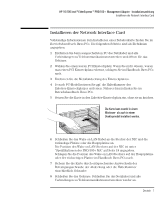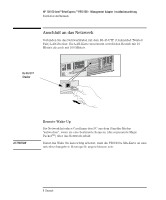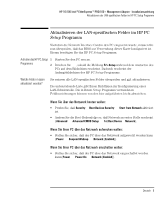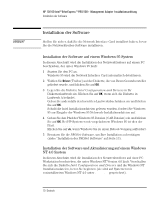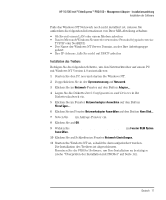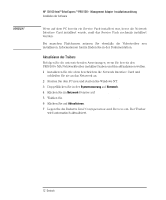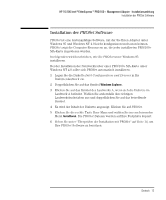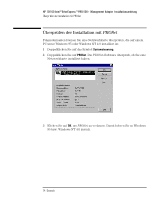HP 10/100-TX Intel PRO/100 Intel LAN cards (D6507A, D6508A), Installation Guid - Page 35
Aktualisieren der LAN-spezifischen Felder im HP PC, Programm
 |
View all HP 10/100-TX Intel PRO/100 manuals
Add to My Manuals
Save this manual to your list of manuals |
Page 35 highlights
HP 10/100 Intel® EtherExpress™ PRO/100+ Management Adapter - Installationsanleitung Aktualisieren der LAN-spezifischen Felder im HP PC Setup Programm Aktualisieren der LAN-spezifischen Felder im HP PC Setup Programm Nachdem die Network Interface Card in den PC eingesetzt wurde, müssen Sie nun überprüfen, daß das BIOS zur Verwendung dieser Karte konfiguriert ist. Hierzu benötigen Sie das HP PC Setup Programm. Aufrufen des HP PC Setup 1 Programms 2 Starten Sie den PC neu an. Drücken Sie F2 , sobald die Meldung F2=Setup während dem Anstarten des PCs auf dem Bildschirm erscheint. Dadurch erscheint der Anfangsbildschirm des HP PC Setup Programms. Welche Felder müssen aktualisiert werden? Sie müssen alle LAN-spezifischen Felder überprüfen und ggf. aktualisieren. Die untenstehende Liste gibt Ihnen Richtlinien zur Konfigurierung einer LAN-Schnittstelle. Die in Ihrem Setup Programm verwendeten Feldbezeichnungen können von den hier aufgeführten leicht abweichen. Wenn Sie über das Netzwerk booten wollen: • Prüfen Sie, daß Security § Boot Devices Security § Start from Network aktiviert ist. • Ändern Sie die Boot-Reihenfolge so, daß Network an erster Stelle erscheint (Advanced § Advanced CMOS Setup § 1st Boot Device§ Network). Wenn Sie Ihren PC über das Netzwerk aufwecken wollen: • Stellen Sie sicher, daß der PC über das Netzwerk aufgeweckt werden kann (Power § Suspend Wakeup § Network [Enabled]). Wenn Sie Ihren PC über das Netzwerk einschalten wollen: • Stellen Sie sicher, daß der PC über das Netzwerk eingeschaltet werden kann(Power § Power-On § Network [Enabled]). Deutsch 9